12 coisas para tentar quando o seu cartão SIM não está funcionando

- 4665
- 533
- Robert Wunsch DVM
Você tentou se conectar à sua rede móvel, mas seu cartão SIM não está funcionando? Ou você recebeu um erro específico no seu iPhone que diz “Nenhum cartão SIM instalado?”Um dispositivo sem um cartão SIM funcional é quase inútil.
Neste artigo, veremos os problemas mais comuns que impedem seu cartão SIM de funcionar corretamente. Nós ensinaremos todas as etapas de solução de problemas que você precisa tomar para fazer com que seu cartão SIM trabalhe no seu iPhone ou Android Phone.
Índice
2. Limpe o cartão SIM e a bandeja do cartão SIM
Você também deve verificar se há alguma poeira ou sujeira dentro do slot do cartão SIM, porque pode interferir na conexão. Use uma lata de ar comprimido para soprar no slot e limpar qualquer detrito. Você também pode usar um pedaço de pano de microfibra limpo para limpar os contatos do cartão SIM.
Lembre -se de limpar seus dispositivos regularmente para impedir a poeira de danificar seu hardware.
3. Reinicie seu dispositivo
Se o seu celular não reconhecer o cartão SIM por algum motivo, uma reinicialização poderá limpar o problema. Muitos processos são executados em segundo plano, seja um iPhone ou uma galáxia Samsung. Com o tempo, eles podem começar a interferir ou colocar muito estresse no hardware.
4. Atualize seu dispositivo
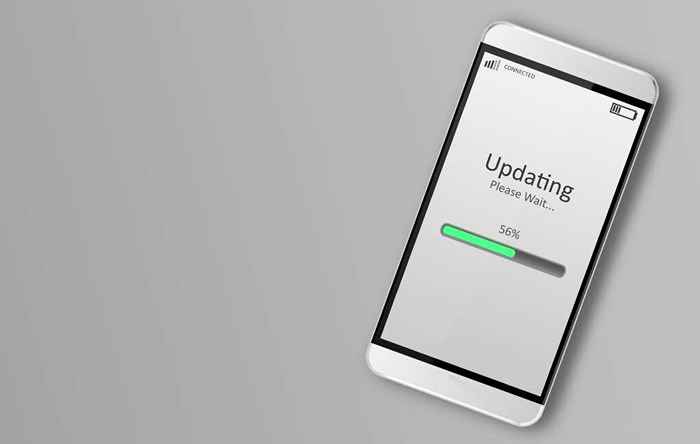
Se sua versão iOS ou Android estiver desatualizada, você poderá encontrar erros relacionados ao cartão SIM. Conecte seu dispositivo a uma rede Wi-Fi e verifique se uma atualização do sistema está disponível.
Em qualquer dispositivo, você deve ver uma notificação ou um pop-up se alguma atualização importante estiver pendente. Clique nisso e siga as instruções na tela. Apenas certifique -se de que seu telefone tenha muita energia da bateria, porque as atualizações do sistema podem demorar um pouco.
5. Ligue/desative o modo de avião
Várias falhas, quase impossíveis de detectar, podem impedir que seu telefone se conecte à rede sem fio da sua operadora. Ligar o modo de avião ligado e depois desligar pode resolver essas falhas.
No iOS:
1. Deslize a partir do canto superior esquerdo da tela do seu iPhone para trazer o menu e clique no Modo avião ícone. Isso permitirá o modo de avião.
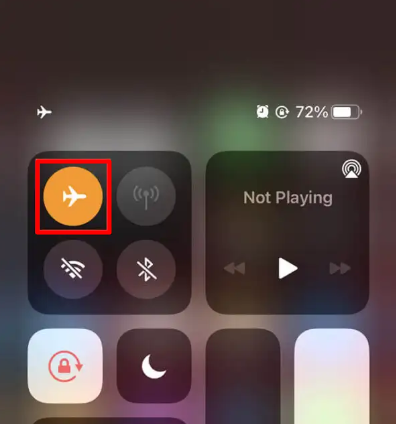
2. Aguarde alguns segundos para o dispositivo definir a nova configuração e toque Modo avião novamente para desligá -lo.
No Android:
1. Deslize para baixo da parte superior da tela e role pelo menu até encontrar o ícone do avião. Clique em Modo de voo / Modo avião.
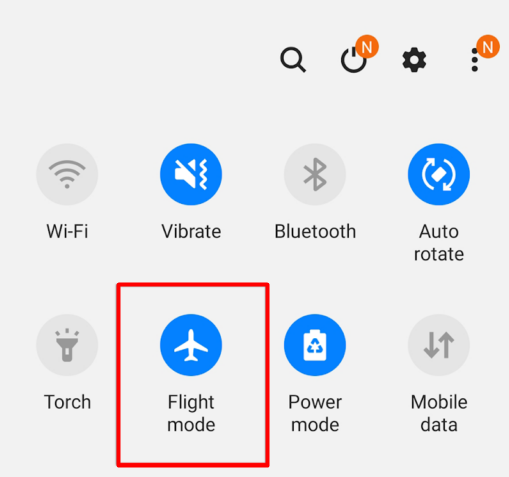
2. Aguarde alguns segundos antes de tocar no botão do modo de vôo novamente para desligá -lo.
6. Experimente um dispositivo diferente
Para descartar quaisquer problemas com o próprio cartão SIM, tente inseri -lo em um telefone diferente. Se ainda não estiver funcionando, verifique as etapas básicas de solução de problemas 7 e 8.
7. Entre em contato com o suporte técnico
Se você alterou recentemente seu provedor de serviços ou seu dispositivo, poderá ter vários problemas com seu cartão SIM ou seu telefone. Nesse caso, o curso de ação mais fácil é entrar em contato com seu provedor de serviços ou fabricante de dispositivos para obter assistência profissional, caso contrário, você poderá danificar seu dispositivo.
8. É o cartão SIM ativo?
Isso está relacionado à etapa 7 deste guia básico de solução de problemas. Quando você fala com seu provedor de serviços de rede, pergunte se o cartão SIM foi ativado ou registrado corretamente. Eles são os únicos que podem resolver isso para você.
Solução de problemas avançados
Se as etapas acima não resolveram seu problema "sem sim", é hora de tentar algumas correções um pouco mais avançadas.
9. Redefinir Ajustes de Rede
Se o seu telefone iOS ou Android não tiver sido configurado corretamente, tente redefinir as configurações de rede. Às vezes, uma falha relacionada à rede pode impedir que seu cartão SIM funcione corretamente; portanto, redefinir as configurações de rede para o estado padrão deve resolver o problema. Não se preocupe, esta opção "redefinir" não danificará nenhum dos seus dados ou fará nenhuma alteração relacionada ao sistema.
No iOS:
Navegar para Configurações > Em geral > Reiniciar e selecione o Redefinir Ajustes de Rede opção do menu.
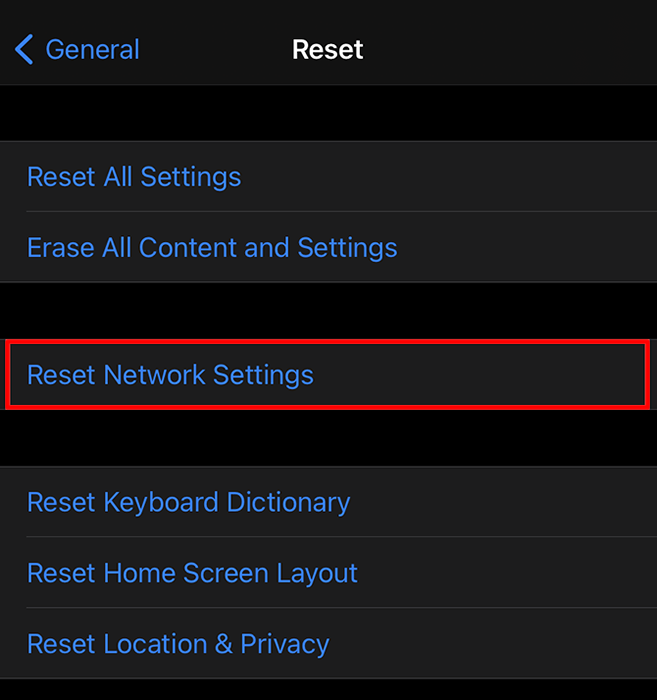
No Android:
Vá para Configurações > Administração Geral > Reiniciar > Redefinir Ajustes de Rede e clique no Redefinir as configurações botão.
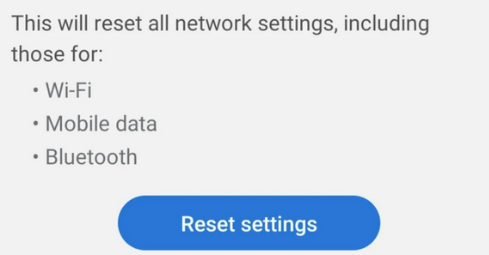
10. Atualize as configurações da operadora
Se o seu provedor de serviços de rede móvel fizer algumas alterações em suas configurações, você precisará atualizar as configurações da operadora do seu telefone. Normalmente, esse tipo de atualização deve acionar automaticamente, mas algumas falhas e processos de fundo podem forçá -lo a executar a atualização manualmente.
Se você está usando um dispositivo iOS ou um telefone Android, você precisa primeiro se conectar a uma rede Wi-Fi. Depois, siga as etapas abaixo para cada dispositivo.
No iOS:
1. Vá para Configurações > Em geral > Sobre e navegue até as informações sobre sua operadora.
2. Espere e você deve ver um pop-up que pede que você atualize suas configurações de operadora. Toque em Atualizar botão.
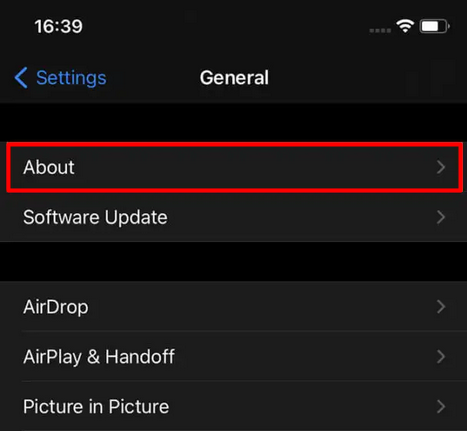
No Android:
Atualizar as configurações da operadora pode ser mais complicado, mas você geralmente não precisa. Depende muito da marca telefônica que você tem e da versão Android que você está executando, mas todos os telefones Android lidarão com as atualizações da operadora automaticamente, a menos que algo dê terrivelmente errado. Caso contrário, você teria que definir manualmente as configurações da sua operadora e não recomendamos isso. Se você ainda suspeitar que este seja o motivo pelo qual seu cartão SIM não está funcionando, você deve tentar uma redefinição de fábrica.
11. Restauração de fábrica
Se você acha que seu cartão SIM é bom ou se você o testou inserindo -o em outro dispositivo, talvez seja hora de redefinir seu telefone celular para as configurações padrão de fábrica. Antes de fazer isso, certifique -se de fazer backup de seus dados, pois tudo será eliminado durante esse processo.
No iOS:
- Vá para Configurações > Em geral e toque no Reiniciar opção. Você acabará na mesma página de menu onde redefinir suas configurações de rede.
- Toque em Apague todo o conteúdo e configurações.
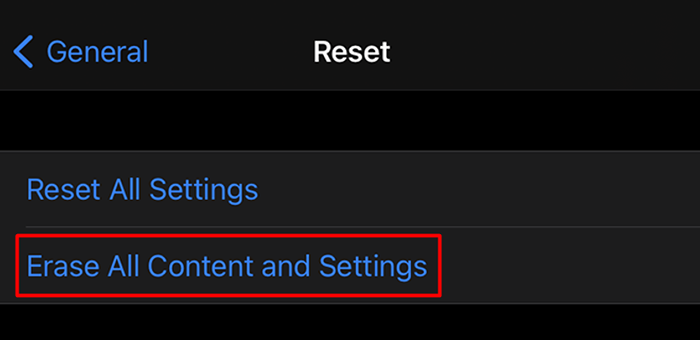
Seu dispositivo iOS pedirá que você insira sua senha e confirme que deseja excluir tudo. Toque no Apagar Botão quando solicitado e seu iPhone será reiniciado com as configurações de fábrica.
No Android:
1. Vá para Configurações > Administração Geral > Reiniciar e toque Redefinição de dados de fábrica.
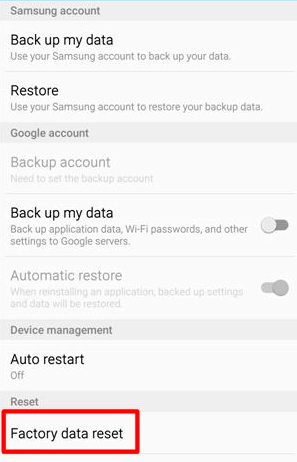
2. No painel seguinte, você terá que tocar no Reinicie o dispositivo ou Reiniciar botão, dependendo do seu modelo Android.
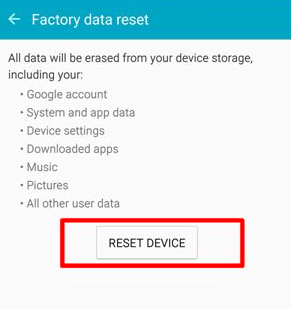
12. Obtenha um novo cartão SIM
Se você redefinir seu telefone celular para as configurações de fábrica e seu cartão SIM ainda não estiver funcionando, substitua o cartão. Provavelmente não há nada de errado com o seu telefone, então vá direto para sua operadora e solicite um novo cartão SIM.
- « Como desbloquear alguém no Facebook, Messenger, Instagram e Whatsapp
- O que é uma unidade de estado sólida (SSD)? Além disso, os prós e contras »

